Cómo cambiar el navegador predeterminado en una Mac
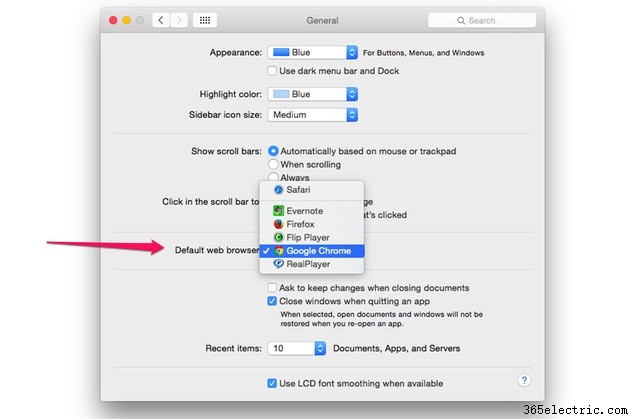
Hay dos formas de cambiar el navegador web predeterminado en una computadora Mac con OS X Yosemite:desde Preferencias del sistema o desde el navegador mismo. Cada navegador le brinda la opción de desplazarse por sus marcadores e historial de navegación, para que pueda continuar navegando por la Web sin perder el ritmo.
Uso de las Preferencias del Sistema
Paso 1
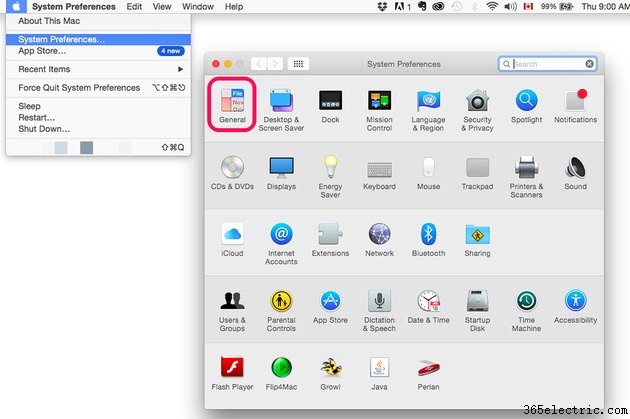
Haz clic en Apple menú y abra Preferencias del sistema . Haga clic en General icono.
Paso 2
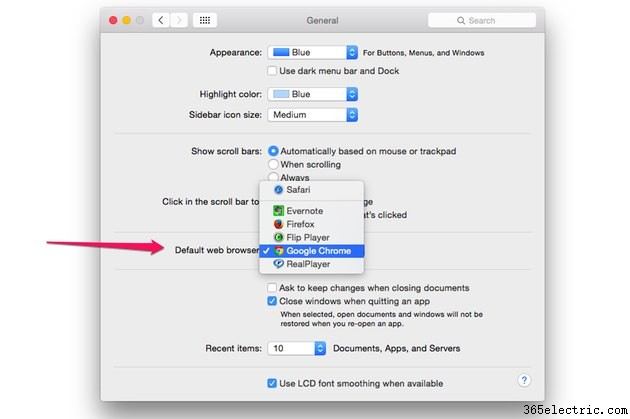
Haz clic en Navegador web predeterminado menú y seleccione el navegador que desea utilizar. Algunas de las aplicaciones enumeradas aquí pueden sorprenderte. Si tiene instalado RealPlayer, por ejemplo, puede usar su navegador integrado como el predeterminado de su Mac.
Haz clic en el botón rojo Cerrar botón. Su selección se guarda automáticamente.
Paso 3
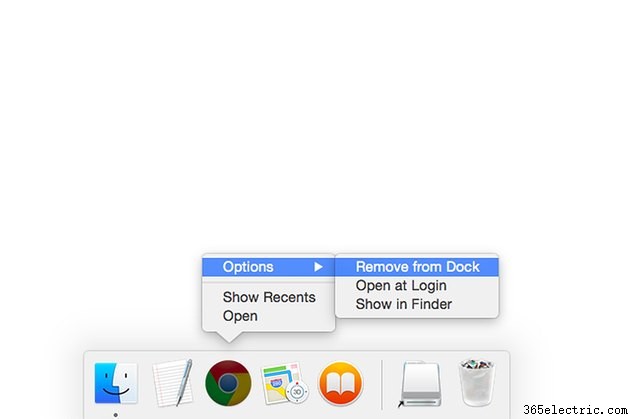
Elimina tu antiguo navegador predeterminado del Dock si ya no quieres verlo. Haga clic con el botón derecho en su icono de base, o presione Ctrl y haga clic en él, seleccione Opciones y luego haz clic en Eliminar del Dock .
Migrar a Chrome
Paso 1
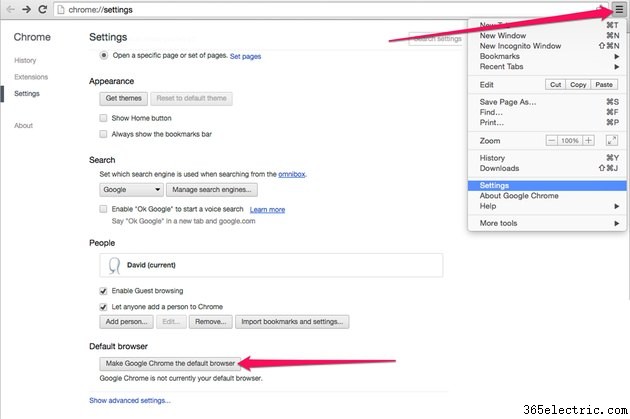
Inicie Chrome. Para hacer de Chrome su navegador predeterminado, haga clic en el icono de menú en la esquina superior derecha y seleccione Configuración . Desplácese hasta la parte inferior de la página y haga clic en el botón que dice "Hacer de Google Chrome el navegador predeterminado".
Paso 2
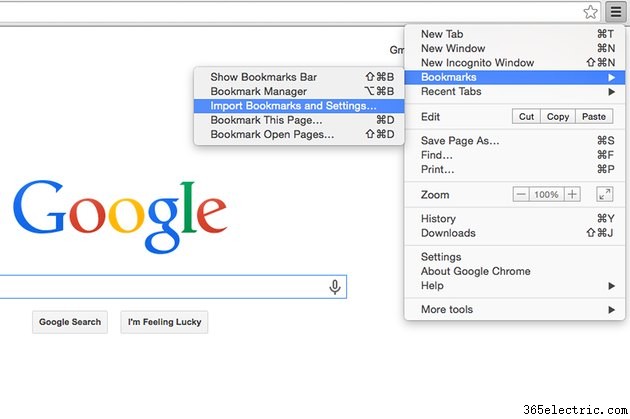
Seleccione Marcadores desde el Menú y seleccione Importar marcadores y configuraciones .
Paso 3
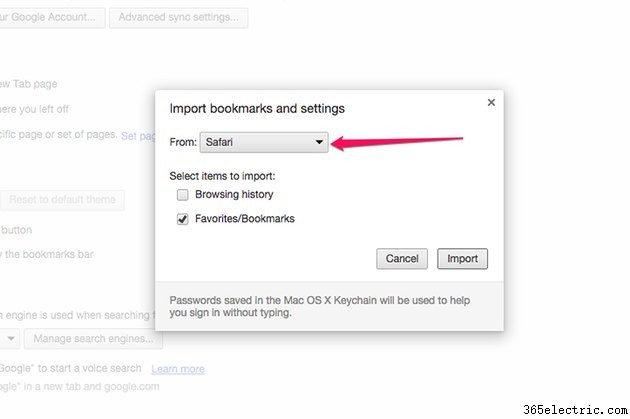
Haz clic en De y selecciona el navegador que solías usar. Especifique los elementos que desea importar (Historial de navegación y Favoritos/Marcadores) y luego haga clic en Importar botón.
Cambiando a Firefox
Paso 1
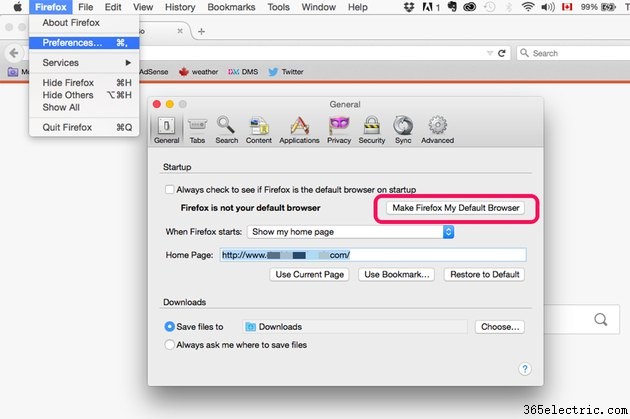
Inicie Firefox y seleccione Preferencias desde el menú de Firefox. Haz clic en Hacer de Firefox mi navegador predeterminado .
Si encuentra que otro navegador web sigue convirtiéndose en el nuevo predeterminado, haga clic en la casilla de verificación que se encuentra arriba de este botón. Firefox te pedirá que vuelvas a convertirlo en el navegador predeterminado si alguna vez es destronado.
Paso 2
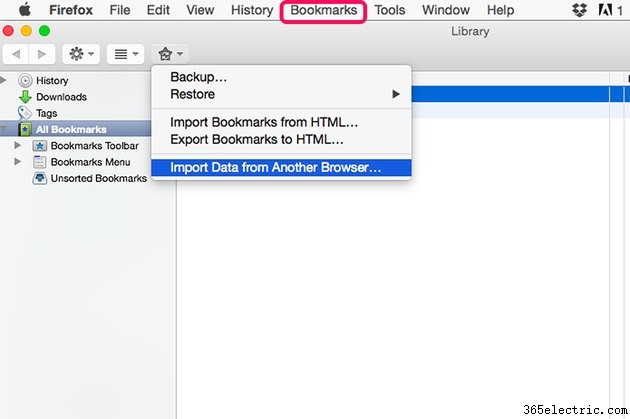
Seleccione Mostrar todos los marcadores de los Marcadores y luego haga clic en Marcadores en forma de estrella icono en la parte superior de la ventana Biblioteca. Seleccione Importar datos desde otro navegador .
Paso 3
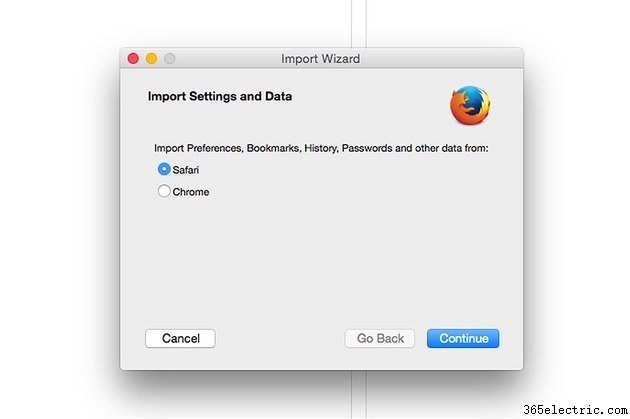
Selecciona el navegador que solías usar. Haz clic en Continuar .
Paso 4
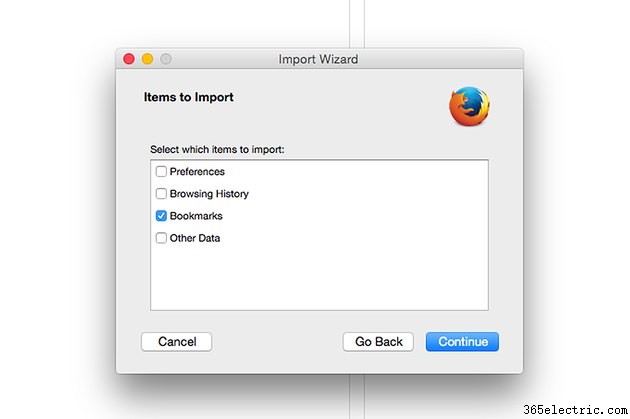
Seleccione los datos que desea importar desde Preferencias, Historial de navegación, Marcadores y Otros datos. Haz clic en Continuar botón para importar esos datos a Firefox.
Cambiando de nuevo a Safari
Paso 1
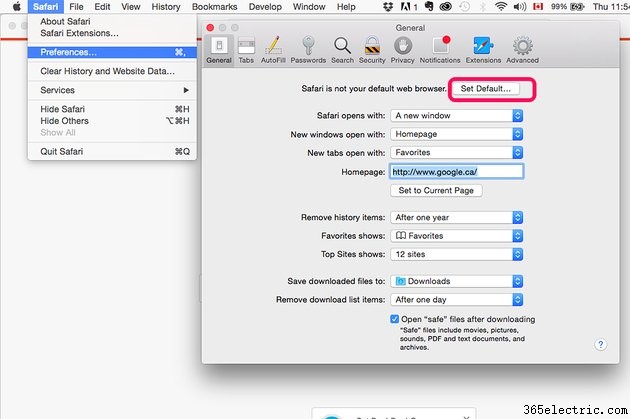
Inicie Safari y seleccione Preferencias desde el menú Safari. Haga clic en Establecer predeterminado botón. Cuando se abra la ventana de confirmación, haz clic en Usar Safari .
Paso 2
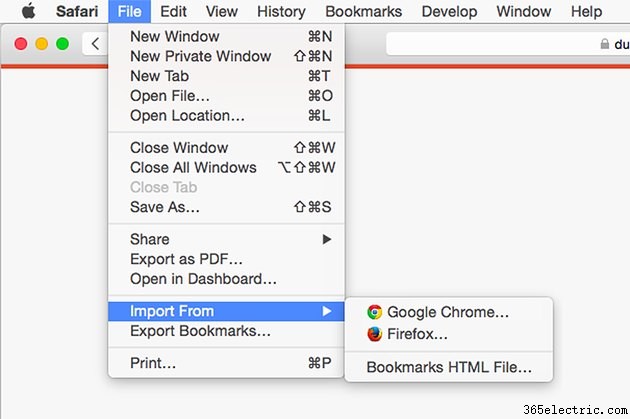
Haz clic en Archivo menú, seleccione Importar desde y luego elija el navegador que contiene su historial y marcadores.
Paso 3
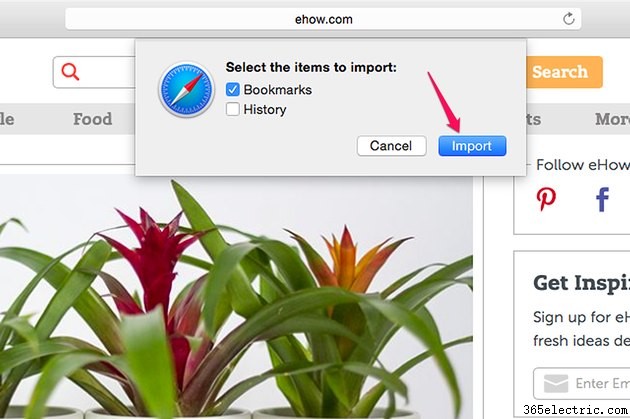
Seleccione Marcadores e Historia o ambos. Haga clic en Importar botón para copiar los datos seleccionados a Safari.
- ·Cómo cambiar el navegador predeterminado en Windows Mobile
- ·Cómo cambiar el navegador predeterminado en una Blackberry
- ·Cómo cambiar el navegador predeterminado para un iPhone
- ·Cómo cambiar el tono por defecto en el iPhone
- ·Cómo cambiar el navegador predeterminado para un iPhone
- ·Cómo cambiar la impresora predeterminada
- ·Cómo cambiar el color de una barra de herramientas
- ·Cómo cambiar el tema en Skype
